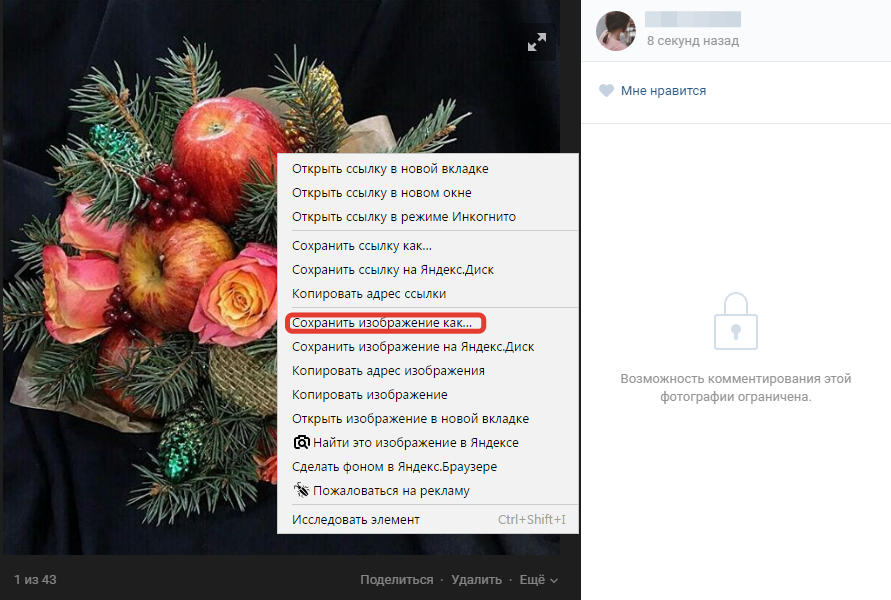Как сохранить картинку из Instagram
Если вы хотите сохранить фотографию, опубликованную кем-то другим в Instagram, у вас есть несколько вариантов. Если вы не хотите делать быстрый снимок экрана, вы можете использовать одно из многих приложений или веб-сайтов для загрузки Instagram. Если вы используете ПК или Mac, вы также можете использовать хитрость браузера в Chrome, чтобы загрузить изображение через исходный код Instagram. Мы покажем вам несколько самых простых способов сохранить фотографии из Instagram на компьютер, телефон или планшет.
Метод 1
Использование Toolzu на компьютере, телефоне или планшете
- Перейдите на https://toolzu.com/downloader/instagram/photo/ в веб-браузере. Вы можете использовать бесплатный веб-сайт с поддержкой рекламы под названием Toolzu для загрузки фотографий из Instagram на свой компьютер, телефон или планшет.
- Инструмент абсолютно бесплатный, но вы не сможете загружать изображения из частных учетных записей только для друзей.

- Есть много веб-сайтов, которые позволяют загружать фотографии из Instagram, но некоторые из них сохраняются дольше, чем другие. Если вы не хотите использовать Toolzu, вы обычно найдете альтернативу, выполнив поиск «Загрузчик фотографий из Instagram» в Google.
2. Откройте новую вкладку браузера (если вы используете компьютер). Вы можете пропустить этот шаг, если у вас есть мобильное приложение Instagram.
3. Откройте Instagram на своем компьютере, телефоне или планшете. Если вы используете компьютер, перейдите на https://www.instagram.com в новой вкладке браузера и войдите в свою учетную запись. На телефоне или планшете откройте мобильное приложение Instagram.
4. Перейдите к фотографии, которую хотите загрузить. Вы можете либо прокрутить свою ленту вниз, либо щелкнуть фотографию в профиле человека, который поделился ею.
5. Скопируйте прямой URL фотографии. Шаги немного отличаются в зависимости от того, используете ли вы компьютер или мобильное приложение:
- Компьютер: нажмите на три горизонтальные точки в правом верхнем углу фотографии и выберите Перейти к публикации.
 Затем выделите URL-адрес в адресной строке в верхней части окна браузера, щелкните правой кнопкой мыши выделенную область и выберите «Копировать».
Затем выделите URL-адрес в адресной строке в верхней части окна браузера, щелкните правой кнопкой мыши выделенную область и выберите «Копировать». - Android, iPhone или iPad: коснитесь трех точек в правом верхнем углу фотографии и выберите «Ссылка».
6. Вернитесь на вкладку браузера, содержащую загрузчик Toolzu. Если вы используете телефон или планшет, просто снова откройте браузер, и вы все равно будете там. На компьютере щелкните вкладку браузера с надписью «Бесплатный загрузчик фотографий для Instagram».
7. Вставьте скопированный URL-адрес в поле и выберите «Загрузить». Чтобы вставить, щелкните правой кнопкой мыши или нажмите и удерживайте пустое место и выберите «Вставить». Если фотография не является частной, это даст вам возможность загрузить ее.
8. Щелкните или коснитесь «Загрузить», чтобы сохранить фотографию. Это загрузит фотографию на ваш компьютер, телефон или планшет.
Метод 2
Использование Downloader для Instagram на Android
- Установите Downloader for Instagram из Play Store Изображение под названием Androidgoogleplay.
 png. Это бесплатное приложение, которое позволяет загружать любые фотографии из Instagram, которые кто-то опубликовал публично. Приложение бесплатное и поддерживается рекламой, а также позволяет загружать видео.
png. Это бесплатное приложение, которое позволяет загружать любые фотографии из Instagram, которые кто-то опубликовал публично. Приложение бесплатное и поддерживается рекламой, а также позволяет загружать видео.
- Вы можете установить Downloader for Instagram с https://play.google.com/store/apps/details?id=com.znstudio.instadownload&hl=en_US&gl=US или выполнив поиск «Downloader for Instagram» в Play Store. Приложение, которое вы хотите, имеет оранжевый значок с белой камерой внутри.
- Существует множество приложений, которые могут загружать фотографии из Instagram на ваш iPhone или iPad — это лишь одно из них, которое, как мы можем подтвердить, бесплатное и работает. Другие варианты тоже работают, так что не стесняйтесь попробовать другие приложения, которые имеют хорошие отзывы!
2. Откройте Instagram и перейдите к изображению, которое хотите загрузить. Вы можете перейти к фотографии в своей ленте или коснуться фотографии в профиле друга
3. Коснитесь трех вертикальных точек на фото ⋮. Вы увидите этот значок в правом верхнем углу фотографии.
Коснитесь трех вертикальных точек на фото ⋮. Вы увидите этот значок в правом верхнем углу фотографии.
4. Нажмите «Копировать ссылку». Это копирует прямую ссылку на фотографию
5. Откройте загрузчик для Instagram. Это новый оранжевый значок в списке приложений.
6. Коснитесь ВСТАВИТЬ. Это вставляет скопированный URL-адрес в поле
7. Нажмите ПРОВЕРИТЬ URL. Это первая синяя кнопка под ссылкой. Пока сообщение не является частным, вы увидите предварительный просмотр, который вы можете скачать.
8. Коснитесь СОХРАНИТЬ ИЗОБРАЖЕНИЕ. Он находится под правым нижним углом изображения.
9. Введите имя для изображения и нажмите «Загрузить». Это сохранит изображение в папку с именем «InstaDownloadImages» в папке «Изображения». Вы сможете просматривать эти изображения в стандартном приложении галереи.
Метод 3
Использование Reposter для Instagram на iPhone
- Установите Reposter для Instagram из изображения App Store под названием Iphoneappstoreicon.
 png. Reposter — популярный бесплатный инструмент для репостинга и скачивания в Instagram. Вы можете загрузить его, посетив https://apps.apple.com/us/app/reposter-for-instagram/id1455355839 или выполнив поиск «Reposter for Instagram» и загрузив приложение с двумя розовыми изогнутыми стрелками, окружающими столицу. Р.”
png. Reposter — популярный бесплатный инструмент для репостинга и скачивания в Instagram. Вы можете загрузить его, посетив https://apps.apple.com/us/app/reposter-for-instagram/id1455355839 или выполнив поиск «Reposter for Instagram» и загрузив приложение с двумя розовыми изогнутыми стрелками, окружающими столицу. Р.”
- Есть много приложений, которые могут загружать фотографии из Instagram на ваш iPhone или iPad — это только одно из них, которое, как мы можем подтвердить, является на 100% бесплатным и работает. Вы можете поискать другие варианты в App Store, если вам не нравится Reposter или вы просто хотите попробовать что-то другое.
2. Откройте Reposter для Instagram и завершите настройку. При первом запуске приложения вам нужно будет дать ему разрешение на доступ к вашим фотографиям — это нужно только для того, чтобы оно могло сохранять фотографии на вашем iPhone или iPad. Когда вы закончите настройку, вы будете готовы к загрузке фотографий.
3. Откройте Instagram и перейдите к изображению, которое хотите загрузить. Вы можете перейти к фотографии в своей ленте или коснуться фотографии в профиле друга.
Вы можете перейти к фотографии в своей ленте или коснуться фотографии в профиле друга.
4. Коснитесь трех горизонтальных точек на фотографии ••• . Вы увидите этот значок в правом верхнем углу фотографии.
5. Коснитесь Ссылка. Это копирует прямую ссылку на фотографию.
6. Вернитесь к Reposter для Instagram. Как только вы вернете приложение в поле зрения, вы увидите, что ссылка уже скопирована.
- Если поле по какой-либо причине пусто, нажмите и удерживайте его, а затем выберите Вставить, чтобы вставить скопированную ссылку.
7. Коснитесь Предварительный просмотр фото или видео. Это отображает быстрый предварительный просмотр того, как будет выглядеть ваша загрузка (после короткого объявления).
- Если вместо фотографии, которую вы пытаетесь загрузить, вы видите фотографию чего-то неизвестного, это означает, что фотография, которую вы хотите загрузить, не является общедоступной.
8. Коснитесь значка обмена. Это синий круг со скобкой и стрелкой. Меню будет расширяться.
Меню будет расширяться.
9. Нажмите Открыть в браузере. Это откроет фотографию в Safari.
10. Нажмите и удерживайте фотографию и выберите Сохранить изображение. Это сохраняет изображение на ваш телефон или планшет.
Метод 4
Загрузка из исходного кода на компьютер
- Войдите в Instagram в Google Chrome. Если вы хотите загрузить чужую фотографию из Instagram без использования других приложений или расширений браузера, вы можете использовать функцию «Проверить» в Chrome (и других браузерах на основе Chrome, таких как Edge), чтобы сохранить фотографию из исходного кода.
- Этот метод немного сложнее, чем использование приложения или веб-сайта, который загружает фотографии для вас. Если вы испытываете затруднения при навигации по исходному коду, другие методы будут намного проще.
2. Нажмите на три горизонтальные точки на публикации, которую хотите сохранить ••• . Эта опция находится в правом верхнем углу поста.
3. Нажмите Перейти, чтобы опубликовать в меню. Откроется увеличенная версия поста.
Нажмите Перейти, чтобы опубликовать в меню. Откроется увеличенная версия поста.
4. Щелкните правой кнопкой мыши пустую область страницы и выберите «Проверить». Теперь вы увидите уменьшенную версию поста вместе с некоторым сложным кодом.
5. Щелкните вкладку Элементы. Эта опция находится в верхней правой части окна.
6. Нажмите Ctrl+F (ПК) или ⌘ Cmd+F (Mac). Это расширяет небольшое поле поиска в правом верхнем углу окна.
7. Найдите KL4Bh. Для этого просто введите или вставьте строку символов в поле поиска с надписью «Найти по строке, селектору или XPath». Это прокручивает область кода и выделяет ее для вас.
8. Щелкните маленькую стрелку рядом с KL4Bh в коде. Это расширяет дополнительный код ниже.
9. Прокрутите до размера изображения, которое вы хотите загрузить. В этом разделе вы увидите несколько длинных веб-адресов и такие числа, как 640w, 750w и 1080w. Это разные размеры фотографий, которые вы можете загрузить, причем 1080 – самый большой.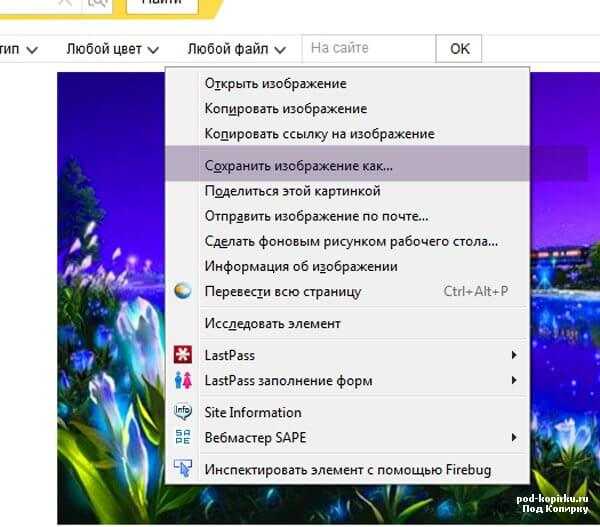
10. Наведите курсор мыши на длинный веб-адрес рядом с нужным размером. Не нажимайте на ссылку, просто наведите на нее указатель мыши. Рядом с курсором мыши появится окно, содержащее прямую ссылку на фотографию.
11.Щелкните ссылку рядом с «Текущий источник» во всплывающем окне. Откроется реальная фотография, которую вы теперь можете скачать, на отдельной вкладке браузера.
12. Щелкните правой кнопкой мыши фотографию и выберите Сохранить изображение как…. Это позволяет вам выбрать место и дать загруженной фотографии имя.
13. Назовите фотографию и нажмите Сохранить. Теперь фотография загружена на ваш компьютер.
Как сохранить качество картинки в Instagram? Проверенный метод с инструкцией — Соцсети на vc.ru
{«id»:13814,»url»:»\/distributions\/13814\/click?bit=1&hash=aae0d25f27bfd7c016167a9da487089c511fa0bf27e0a787153c155d96b16abd»,»title»:»\u0423\u0433\u0430\u0434\u0430\u0439\u0442\u0435 \u0441\u043e\u0446\u0441\u0435\u0442\u044c \u0441 \u0444\u043e\u0442\u043e\u0432\u0438\u0442\u0440\u0438\u043d\u043e\u0439 \u0438 \u0434\u0438\u043f\u0444\u0435\u0439\u043a\u0430\u043c\u0438″,»buttonText»:»\u041f\u0440\u043e\u0432\u0435\u0440\u0438\u0442\u044c»,»imageUuid»:»ebf236b5-4884-5e26-96b0-98d4d821c1db»,»isPaidAndBannersEnabled»:false}
Инстаграм известен своей супер способностью сжимать качество изображения до минимума. В ленте это чаще всего выглядит очень непрезентабельно – замыленная картинка не привлекает должного внимания аудитории. Как результат, при первом же касании с ЦА можно с легкостью испортить впечатление и тем самым потерять потенциального подписчика, читателя или покупателя. Но проверенный способ сохранить качество картинки все же есть.
В ленте это чаще всего выглядит очень непрезентабельно – замыленная картинка не привлекает должного внимания аудитории. Как результат, при первом же касании с ЦА можно с легкостью испортить впечатление и тем самым потерять потенциального подписчика, читателя или покупателя. Но проверенный способ сохранить качество картинки все же есть.
7270 просмотров
источник: pexels.com
От автора: этот метод я использую давно. Протестировала его на разных аккаунтах. Работает безотказно. Возможно, для кого-то он не новый, но когда я столкнулась с проблемой качества изображений в Instagram и пошла в Google, ничего похожего он не выдал. Возможно такая инструкция уже была, но я не нашла, поэтому сделала ее для тех, кому может быть полезно. Материал предназначен, прежде всего, для новичков/простых пользователей.
Яна
Шаг 1
Открываю заранее подготовленные фотографии в формате raw через пункт меню «Файл» — «Открыть» или File > Open, как на скриншоте ниже:
скриншоты тут и далее @yanahorenkova
Шаг 2
Редактирую изображения, делаю ретушь и цветокоррекцию (опционально, если необходимо), затем открываю пункт меню выбираю «Файл» — «Сохранить как» или File > Save As.
Шаг 3
В новом окне выбираю формат png, даю название фотографии, нажимаю на кнопку «Сохранить». Подобное проделываю со всеми изображениями заранее, если есть план публикаций и планируется автопостинг, или делаю разово, например, для ситуативных постов.
Шаг 4
Фотография в png формате готова. Она не потеряет качество при публикации в Instagram. Однако важно знать, что файл png «весит» гораздо больше, чем изображение в формате jpg/jpeg.
От автора: если у вас уже есть фотографии, готовые к публикации, но в формате jpg/jpeg, можно воспользоваться не Photoshop, как на скриншотах, а любым онлайн-конвертором.
Если необходимо сжать изображение без потери качества, можно использовать специальный онлайн инструмент. Их много, но я пользуюсь онлайн инструментов compresspng.com.
Шаг 5
Загружаю фото на сайт путем перетаскивания файлов или через кнопку «Загрузить».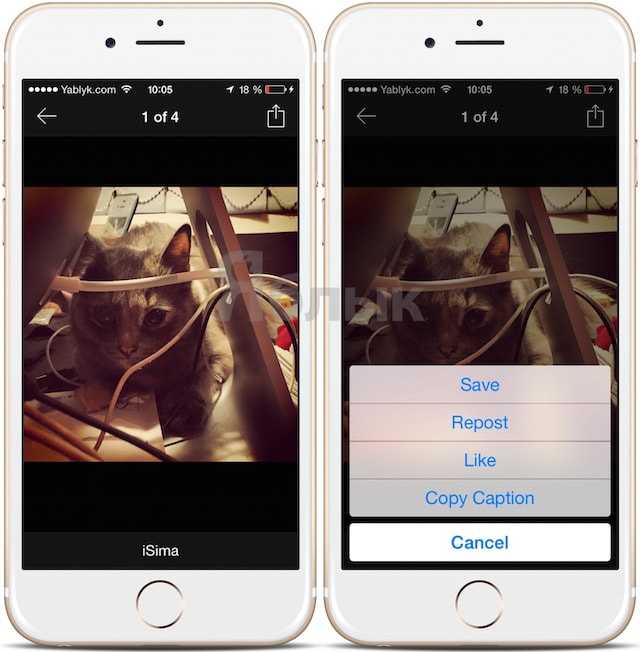 После нажатия открывается проводник папок на ПК для выбора файлов.
После нажатия открывается проводник папок на ПК для выбора файлов.
Шаг 6
Сервис автоматически сжимает картинку сразу после загрузки и обработки. После завершения процесса он в процентном соотношении указывает размер сжатия.
Шаг 7
Скачивать картинки по одной штуке или сразу все одним архивом. В первом случае нажимаю на кнопку «Скачать все» под панелью с превьюшками фото, во втором нажимаю на кнопку «Скачать» на каждой отдельной превьюшке. Начинается загрузка.
Все. Фотографии готовы к публикации. Опубликовать можно со смартфона, предварительно загрузив файлы на него либо в облако, или через инструменты автопостинга, например, Creator Studio. Пример на изображении ниже До > После.
В первом случае публиковали фотографии в формате jpeg, и к сожалению, заметили замыленность изображений, когда в профиле уже было 6 постов. Ситуацию исправили – окончательный вариант справа после того, как ленту привели в цельный вид и отредактировали все нюансы.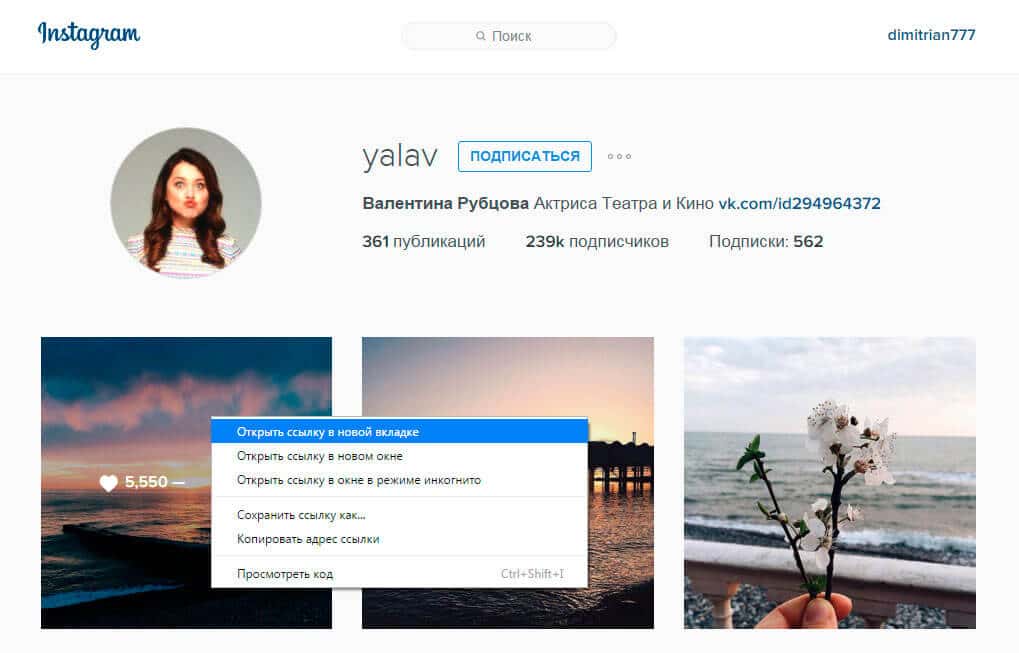
Как сохранить фотографии из Instagram на смартфоне
Введение
Instagram — это популярное приложение для обмена фотографиями, которое позволяет пользователям обмениваться изображениями и видео со своими учетными записями со своими друзьями и семьей. Однако, чтобы регулировать поведение 1 миллиарда пользователей, Instagram препятствует нарушению авторских прав, удаляя возможность загрузки из приложения.
Есть несколько причин, по которым люди могут захотеть загружать изображения из Instagram, например, пользователи хотят загрузить изображения, которые они опубликовали. Пользователи также могут захотеть поделиться этими размещенными изображениями на другой платформе социальных сетей. Наконец, если некоторые пользователи наткнутся на изображение, которое им действительно нравится, они захотят поделиться им с другими, что можно сделать только тогда, когда изображения загружаются для их просмотра. потом.
Примечание : Важно отметить, что загрузка чужих изображений из Instagram без их разрешения может нарушать условия обслуживания платформы и может рассматриваться как нарушение авторских прав. Всегда рекомендуется спрашивать разрешения перед загрузкой и использованием чужого контента.
Всегда рекомендуется спрашивать разрешения перед загрузкой и использованием чужого контента.
Однако, если вы знакомы с Instagram, платформа социальной сети не позволяет пользователям сохранять или загружать фотографии изначально.
Читайте также
Изменить имя пользователя в Instagram: Могу ли я изменить свое имя пользователя в Instagram, сколько раз я могу изменить свое имя пользователя в Instagram и другие связанные запросы
Как пожаловаться на оскорбительные сообщения, разговоры в Instagram Сообщения в Instagram
Теперь у пользователей есть способы загружать опубликованные ими фотографии, но это непростая задача. Однако есть обходные пути, позволяющие сохранять фотографии из Instagram. Следуйте нашему пошаговому руководству, чтобы узнать, как сохранять фотографии из Instagram на своих смартфонах:
Предварительные требования:
- ПК с браузером и подключением к Интернету
- Учетные данные для входа в Instagram
Существует несколько способов загрузки изображений из Instagram:
изображения из Instagram:
1.
Создание снимка экрана нажатием клавиши Windows + Print Screen
2.
Найдите изображение, которое хотите загрузить.
3.
На ПК с Windows нажмите клавишу Windows + экран печати.
4.
Скриншот изображения будет загружен в папку «Изображения» в ОС Windows.
5.
Откройте папку, выберите изображение и откройте его с помощью приложения «Фотографии» в Windows.
6.
После того, как изображение откроется в приложении «Фотографии», нажмите «Control Key + E» на ПК с Windows и обрежьте часть снимка экрана, которую вы хотите сохранить.
II. Использование «Ножницы» при использовании Windows 10/11:
1.
Если вы пользователь Windows, откройте свою учетную запись Instagram на вкладке.
2.
Откройте сообщение с изображением, которое вы хотите сохранить.
3.
Нажмите «Windows Key + Shift S», чтобы сделать снимок экрана выбранной части.
4.
Нажмите ‘Control Key+S’, чтобы сохранить изображение.
5.
Нажмите «Сохранить».
В любом случае вы решите сделать снимок экрана — как только он будет у вас на ноутбуке — вы сможете перенести его куда угодно, включая телефон. Вы можете отправить эти изображения на свой телефон, используя различные службы чата.
Заключение
Таким образом, вы можете выполнить описанные выше шаги, чтобы сохранить изображение. Читатели должны иметь в виду, что загрузка чужих изображений из Instagram без их разрешения может нарушать условия обслуживания платформы и может рассматриваться как нарушение авторских прав. Всегда рекомендуется спрашивать разрешения перед загрузкой и использованием чужого контента.
Читатели должны иметь в виду, что загрузка чужих изображений из Instagram без их разрешения может нарушать условия обслуживания платформы и может рассматриваться как нарушение авторских прав. Всегда рекомендуется спрашивать разрешения перед загрузкой и использованием чужого контента.
FacebookTwitterLinkedin
Верхний комментарий
Бекс Морли
421 дней назад
Я попробовал это, но при вставке на новую страницу появляется сообщение «Неверный хэш URL», а не изображение. Возможно, Instagram изменил свою систему с тех пор, как вы опубликовали, потому что теперь я также не могу прикреплять изображения Insta к Pinterest. Кажется, единственный способ сделать скриншот.
Как сохранить фотографии из Instagram
Instagram полон удивительного контента, но его легко увлечь быстрым потоком сообщений на платформе. Почти невозможно отследить публикацию, которую вы видели несколько минут назад, если вы точно не помните, кто ее опубликовал.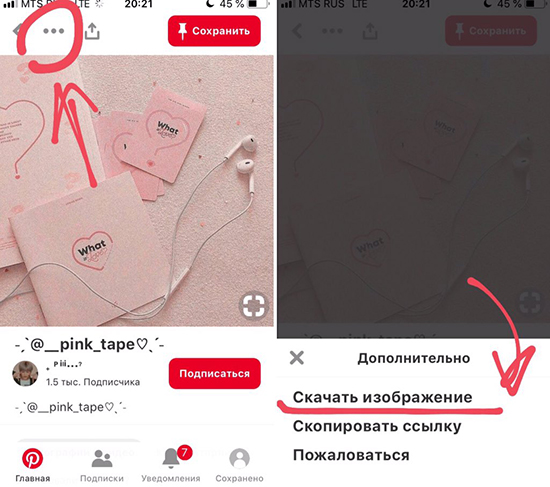 Поэтому сохранение изображений в Instagram имеет решающее значение для правильного отслеживания, использования и запоминания контента.
Поэтому сохранение изображений в Instagram имеет решающее значение для правильного отслеживания, использования и запоминания контента.
- Как сохранить изображение из Instagram на свой телефон
- Как сохранить изображение Insta через копирование URL
- Как скачать фотографии Insta через исходный код страницы
- Сторонние приложения, которые позволяют загружать фотографии из Instagram
- Как сохранить фотографию из Instagram в коллекцию
Загрузка фотографий из Instagram — не самая интуитивно понятная функция на платформе, но есть несколько способов сделать это. Продолжайте читать, чтобы узнать, как сохранять фотографии в Instagram!
Можно ли сохранять фотографии из Instagram?
Да и нет. Из-за правил об авторском праве Instagram вы не можете напрямую загружать фотографии других пользователей из Instagram в фотопленку вашего телефона или на компьютер. Тем не менее, вы по-прежнему можете загрузить свои собственных фотографий, а также сохранить фотографии в коллекциях Instagram .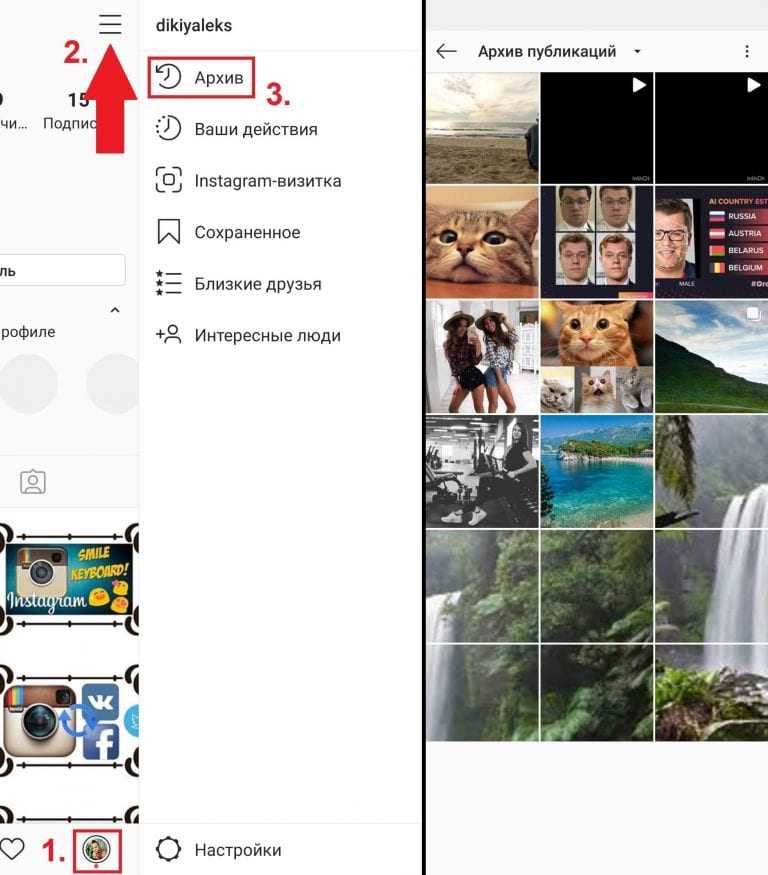
Кроме того, вы все равно можете загружать сообщения других пользователей, используя метод копирования URL или источника страницы, о котором вы узнаете ниже.
Как сохранить изображение из Instagram на свой телефонСохранение собственных фотографий из Instagram
Instagram предоставляет простой способ загрузить все исходные сообщения из Instagram сразу.
Шаг 1
Нажмите на три горизонтальные линии на странице своего профиля в Instagram в правом верхнем углу.
Шаг 2
На вкладке «Настройки» выберите «Безопасность» > «Загрузить данные».
Шаг 3
Заполните свой адрес электронной почты и запросите загрузку данных. Вы получите электронное письмо с инструкциями по загрузке всех ваших изображений!
Чтобы избавить вас от проблем в будущем, включите параметр «Сохранить исходные фотографии» в приложении Instagram.
Для этого откройте меню своего профиля, коснитесь «Настройки» > «Исходные фотографии» и нажмите кнопку-переключатель, чтобы включить эту функцию.
 Если этот параметр активен, Instagram будет автоматически сохранять каждый ваш пост (с любыми фильтрами, которые вы могли добавить) в фототеку вашего телефона.
Если этот параметр активен, Instagram будет автоматически сохранять каждый ваш пост (с любыми фильтрами, которые вы могли добавить) в фототеку вашего телефона.
Сохранение чужих фотографий из IG
Самый простой способ загрузить фотографии других пользователей — сделать скриншот их. Это позволит сохранить фотографии прямо на телефон или компьютер. Однако разрешение скриншота ограничивает качество изображения, сохраненного в вашей фотопленке.
Чтобы скачать фото из Instagram в исходном разрешении, воспользуйтесь одним из способов ниже.
Как сохранить изображение Insta с помощью копирования URL
Каждая публикация в Instagram имеет URL-адрес (ссылку), которую можно получить, щелкнув три горизонтальные точки в верхнем углу рядом с ней, как в приложении Instagram, так и на веб-сайте.
Однако это не ссылка на само фото. Нажав на нее, вы перейдете в приложение Instagram и откроете публикацию. Это означает, что ссылка больше не будет работать, если сообщение будет изменено или удалено.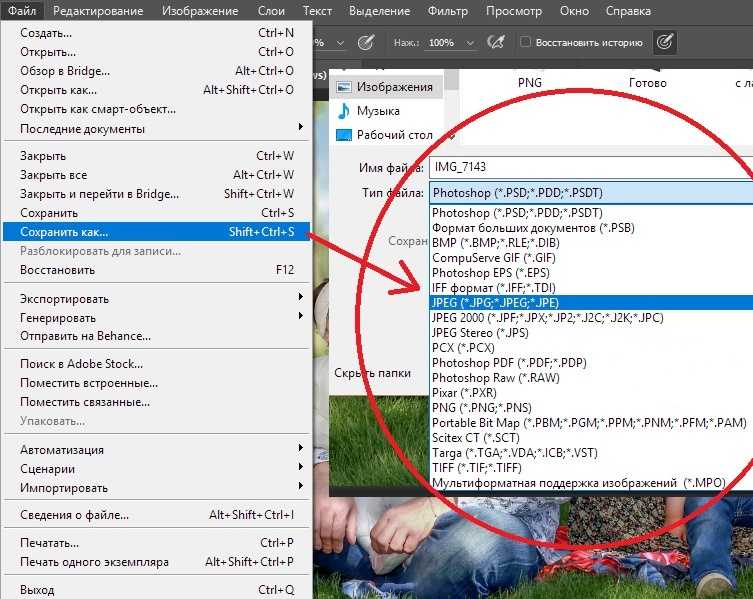
Чтобы получить URL-адрес Instagram photo , вам нужно открыть инструменты разработчика в своем навигаторе.
В следующем разделе представлено полное пошаговое описание того, как просмотреть исходный код страницы и загрузить фотографии из Instagram, скопировав их URL.
Как загрузить фотографии Insta через исходный код страницы
Шаг 1
Со своего компьютера перейдите на страницу с фотографиями в Instagram.
Шаг 2
Нажмите F12 на клавиатуре, чтобы открыть Инструменты разработчика. Отобразится исходный код веб-сайта. Не паникуйте! Добраться до нужного места довольно просто.
Шаг 3
Далее в меню вверху выберите «Сеть». Он может быть свернут под значком двойной стрелки.
Шаг 4
В поле поиска введите «.jpg» и нажмите F5 на клавиатуре, это отобразит все файлы изображений на веб-странице.
Шаг 5
При нажатии на каждый файл в списке будет показан предварительный просмотр фотографий Instagram.
 Найдите фотографию, которую хотите сохранить, и щелкните ее правой кнопкой мыши. В разделе «Копировать» нажмите «Копировать адрес ссылки».
Найдите фотографию, которую хотите сохранить, и щелкните ее правой кнопкой мыши. В разделе «Копировать» нажмите «Копировать адрес ссылки».Шаг 6
Вставьте ссылку куда хотите! Чтобы загрузить изображение, откройте новую вкладку и вставьте URL-адрес. Щелкните изображение правой кнопкой мыши и выберите «Сохранить изображение как…», чтобы сохранить его на свой компьютер.
Сторонние приложения, которые позволяют загружать фотографии из Instagram
Если вам более чем достаточно одного взгляда на небольшой код, этот следующий способ сохранения фотографий из Instagram может оказаться для вас!
Некоторые приложения утверждают, что могут загружать для вас контент из Instagram. Однако никогда не используйте загрузчик фотографий из Instagram, который требует от вас ввода данных для входа, так как это, скорее всего, приведет к краже вашего аккаунта.
В настоящее время невозможно загрузить фотографию из Instagram прямо на ваш телефон (кроме скриншотов), даже если указанные приложения обещают это сделать! Вам понадобятся инструменты Instagram для сохранения изображений на вашем устройстве.
Ниже приведен список безопасных приложений для загрузки фотографий из Instagram, которые вы можете выбрать. Чтобы использовать их, вам нужно извлечь ссылку на публикацию в Instagram, которую вы хотите загрузить. Для этого просто щелкните значок с тремя горизонтальными точками «…» над фотографией Instagram и коснитесь ссылки, чтобы скопировать ее.
- SaveFrom — это приложение, которое работает как на ПК, так и на Android. Он может загружать изображения и видео из Instagram, а также из Facebook, YouTube и Vimeo. Введите ссылку на публикацию, которую вы хотите сохранить, и нажмите кнопку загрузки.
- SnapInsta — это загрузчик Instagram, который может сохранять фотографии, видео, ролики и посты IGTV из Instagram. У веб-сайта есть собственное расширение, поэтому вы можете иметь его готовым к работе во время просмотра Instagram. На веб-сайте также содержится более подробная информация о том, как использовать его на вашем телефоне.
- IGram работает на вашем компьютере и телефоне прямо из браузера.
 Этот загрузчик изображений из Instagram — лучший выбор для загрузки каруселей фотографий из Instagram (постов, содержащих до 10 фотографий или видео).
Этот загрузчик изображений из Instagram — лучший выбор для загрузки каруселей фотографий из Instagram (постов, содержащих до 10 фотографий или видео).
Как сохранить фотографию из Instagram в коллекцию
Когда вы найдете изображение или видео, которое хотите сохранить в коллекции Instagram, выполните следующие простые действия:
Шаг 1
Коснитесь значка закладки под изображением, чтобы добавить его к сохраненным сообщениям.
Шаг 2
Нажмите и удерживайте значок закладки, чтобы сохранить фотографии из Instagram в коллекцию.
Шаг 3
Выберите коллекцию, в которую хотите добавить сохраненную публикацию, или создайте новую, нажав значок плюса.
Причины для сохранения фотографий из Instagram в коллекции
Возможность упорядочивать ленту Instagram в коллекции позволяет вам использовать контент, который вы потребляете на платформе. Вот несколько причин использовать коллекции Instagram:
Вот несколько причин использовать коллекции Instagram:
Если вы обычный пользователь:
лампочка
Вдохновение
Вы можете создать доску настроения для своего профиля в Instagram, используя коллекции. Вы также можете сохранять свои любимые посты и учитывать их при фотографировании или создании контента.
карандаш
Обучение
Будь то рецепт, руководство или несколько советов, информационных постов в Instagram много, и вы можете использовать коллекции для сохранения контента, чтобы легко получить к нему доступ при необходимости.
профиль женский
Запомнить любимые посты
Может быть, вы нашли фотографию в Instagram, которая заставляет вас смеяться каждый раз, когда вы смотрите на нее, или есть отличная фотография на память, которую вы хотели бы сохранить.

буфер обмена
Создать список сегментов
По умолчанию в Instagram полно отличных советов о путешествиях, еде и фотографировании. Вы можете создавать коллекции и использовать их в качестве списка пожеланий для вашего следующего приключения!
Если вы являетесь владельцем торговой марки:
телефон
Следите за своими конкурентами
Создание коллекции сообщений ваших конкурентов позволит вам быстро получить доступ к их профилям без необходимости вручную искать их или следить за ними.
линейный график
Оценка участия
Сохранение сообщений, содержащих упоминания о ваших продуктах или бренде, удерживает ваших самых преданных подписчиков рядом, поэтому вы можете найти их и взаимодействовать, когда у вас есть на это время.
сетка
Управление UGC (пользовательским контентом)
Вы можете использовать пользовательский контент, чтобы продвигать свой бренд и взаимодействовать со своими подписчиками.



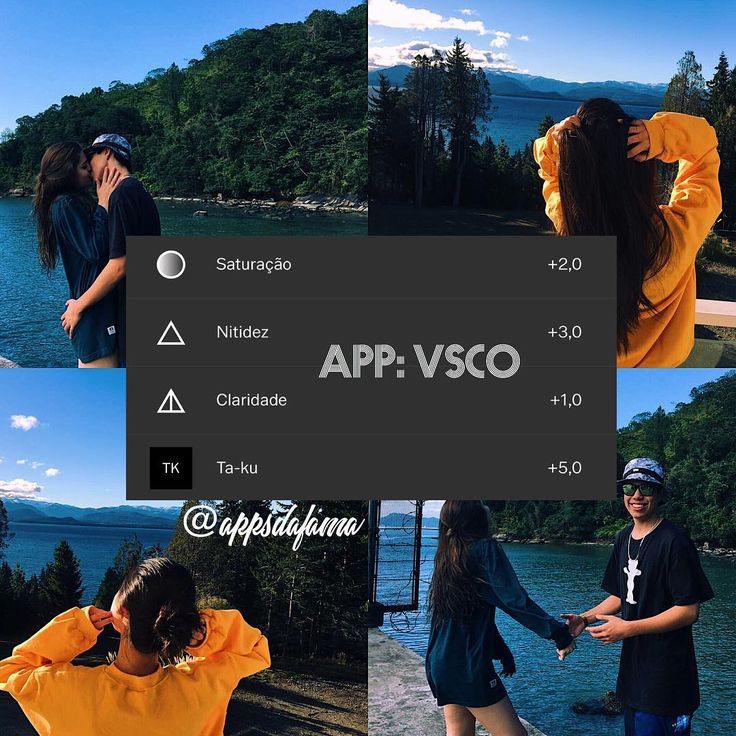 Затем выделите URL-адрес в адресной строке в верхней части окна браузера, щелкните правой кнопкой мыши выделенную область и выберите «Копировать».
Затем выделите URL-адрес в адресной строке в верхней части окна браузера, щелкните правой кнопкой мыши выделенную область и выберите «Копировать».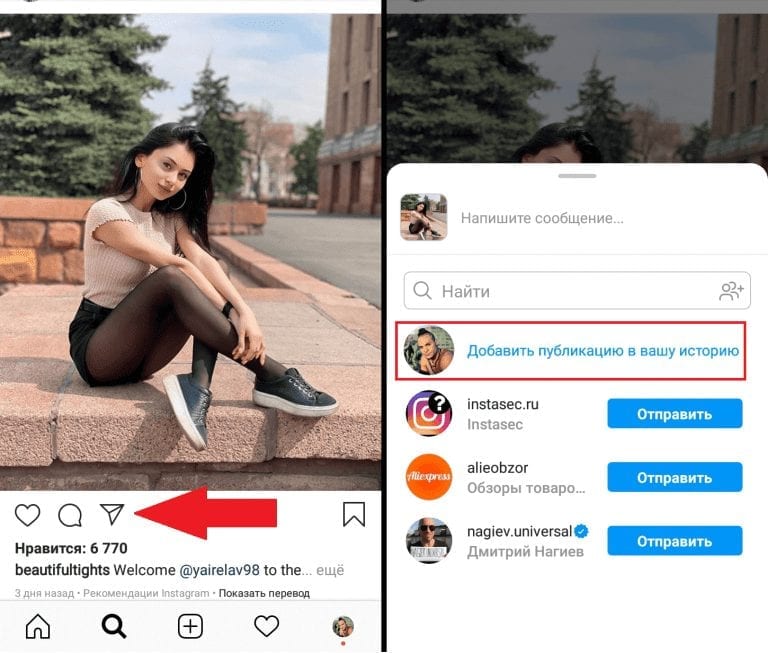 png. Это бесплатное приложение, которое позволяет загружать любые фотографии из Instagram, которые кто-то опубликовал публично. Приложение бесплатное и поддерживается рекламой, а также позволяет загружать видео.
png. Это бесплатное приложение, которое позволяет загружать любые фотографии из Instagram, которые кто-то опубликовал публично. Приложение бесплатное и поддерживается рекламой, а также позволяет загружать видео. png. Reposter — популярный бесплатный инструмент для репостинга и скачивания в Instagram. Вы можете загрузить его, посетив https://apps.apple.com/us/app/reposter-for-instagram/id1455355839 или выполнив поиск «Reposter for Instagram» и загрузив приложение с двумя розовыми изогнутыми стрелками, окружающими столицу. Р.”
png. Reposter — популярный бесплатный инструмент для репостинга и скачивания в Instagram. Вы можете загрузить его, посетив https://apps.apple.com/us/app/reposter-for-instagram/id1455355839 или выполнив поиск «Reposter for Instagram» и загрузив приложение с двумя розовыми изогнутыми стрелками, окружающими столицу. Р.”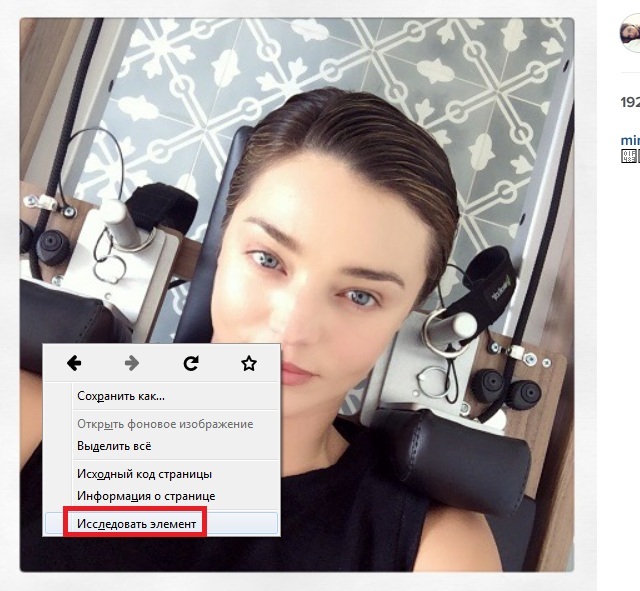 Если этот параметр активен, Instagram будет автоматически сохранять каждый ваш пост (с любыми фильтрами, которые вы могли добавить) в фототеку вашего телефона.
Если этот параметр активен, Instagram будет автоматически сохранять каждый ваш пост (с любыми фильтрами, которые вы могли добавить) в фототеку вашего телефона. Найдите фотографию, которую хотите сохранить, и щелкните ее правой кнопкой мыши. В разделе «Копировать» нажмите «Копировать адрес ссылки».
Найдите фотографию, которую хотите сохранить, и щелкните ее правой кнопкой мыши. В разделе «Копировать» нажмите «Копировать адрес ссылки». Этот загрузчик изображений из Instagram — лучший выбор для загрузки каруселей фотографий из Instagram (постов, содержащих до 10 фотографий или видео).
Этот загрузчик изображений из Instagram — лучший выбор для загрузки каруселей фотографий из Instagram (постов, содержащих до 10 фотографий или видео).